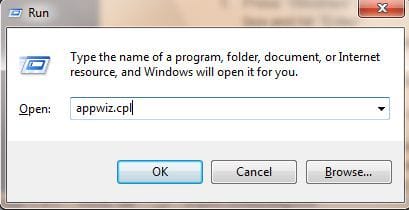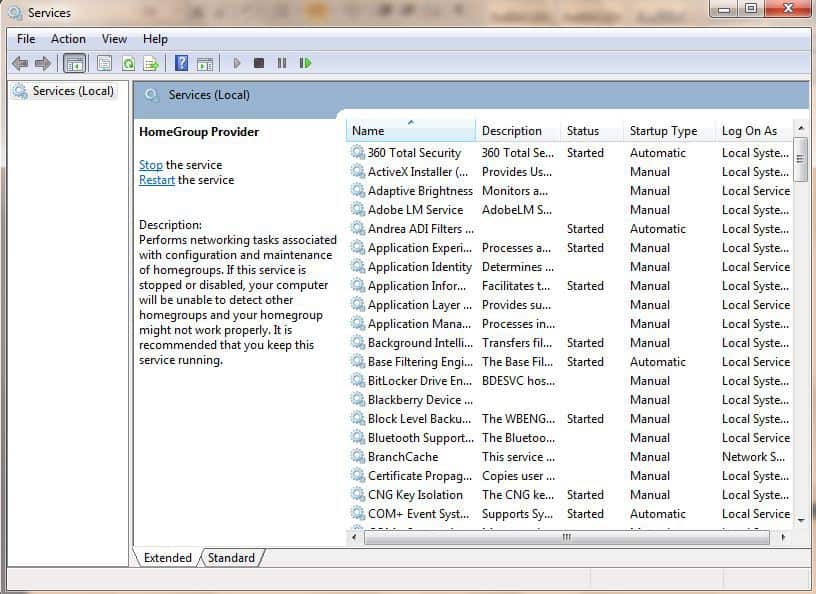Як виправити високе використання процесора IAStorDataSvc у Windows 10
Останнє оновлення: 17 вересня 2018 р
Щоб виправити різні проблеми з ПК, ми рекомендуємо Restoro PC Repair Tool: Це програмне забезпечення буде виправляти поширені помилки комп’ютера, захищати вас від втрати файлів, шкідливого програмного забезпечення, відмови обладнання та оптимізувати ваш ПК для досягнення максимальної продуктивності. Вирішіть проблеми з ПК та видаліть віруси зараз за 3 простих кроки:
- Завантажте інструмент відновлення ПК Restoro, який постачається із запатентованими технологіями (патент доступний тут ).
- Натисніть кнопку Почати сканування, щоб знайти проблеми з Windows, які можуть спричинити проблеми з ПК.
- Клацніть «Відновити все», щоб виправити проблеми, що впливають на безпеку та продуктивність вашого комп’ютера
-
Цього місяця Restoro завантажили 662 786 читачів.
-
- *
IAStorDataSvc використовує занадто багато процесора в Windows 10. Як це виправити?
- Запустіть повне сканування системи
- Видаліть технологію Intel Rapid Storage
- Вимкніть IAStorDataSvc у службах
- Запустіть Windows Update
- Змініть налаштування BIOS
- Видаліть антивірус
Ви натрапили на процес IAStorDataSvc у своєму диспетчері завдань Windows, який використовує від 60 до 85% вашого центрального процесора? Цей процес призводить до великого використання центрального процесора, що впливає на продуктивність ПК з Windows 10.
Процес IAStorDataSvc пов’язаний з технологією швидкого зберігання Intel на комп’ютерах HP. Технологія швидкого зберігання Intel – це пакет драйверів Intel, який підвищує продуктивність ПК.
Однак користувачі Windows 10 повідомляли про проблеми із високим використанням процесора, перегрівом та спотвореною продуктивністю через цей процес.
IAStorDataSvc спричиняє велике використання процесора в Windows 10: як це вирішити?
Спосіб 1. Запустіть повне сканування системи
Перш за все, розгляньте можливість повного сканування системи на ПК з Windows 10 для видалення вірусів, шкідливих програм та шпигунських програм. Проблема IAStorDataSvc може бути пов’язана з вірусною інфекцією на вашому ПК.
Однак ви можете запустити повне сканування системи за допомогою Windows Defender або будь-якого стороннього антивіруса, який є на вашому ПК.
Ось як провести повне сканування системи:
- Двічі клацніть на ярлику Антивірус, щоб запустити програму.
- Знайдіть меню «Сканування» та натисніть «Повне сканування», щоб розпочати сканування.
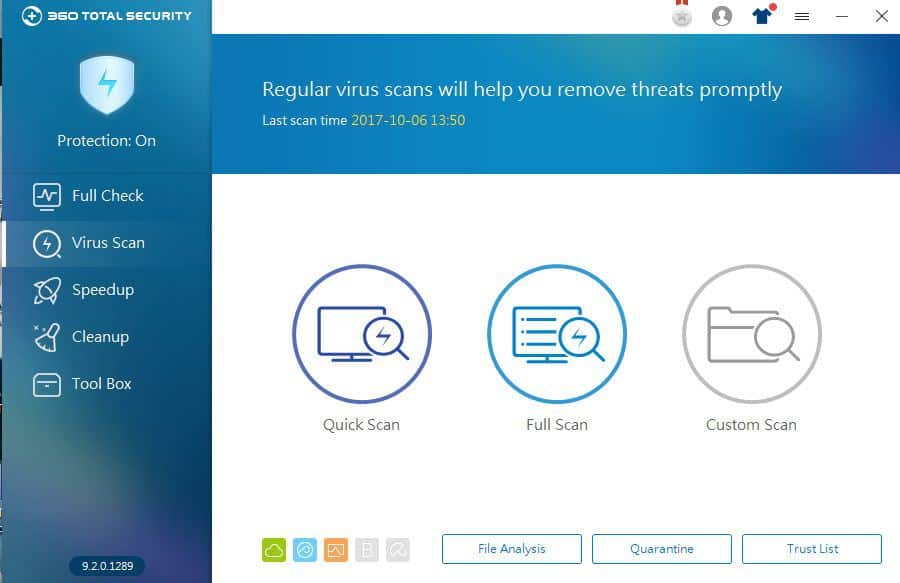
- Дочекайтеся завершення сканування та дотримуйтесь вказівок для очищення ПК.
Спосіб 2: Видаліть технологію Intel Rapid Storage
Технологія Intel Rapid Storage може бути застарілою або пошкодженою на вашому ПК, що призведе до проблеми IAStorDataSvc. Ви можете видалити програму, щоб вирішити цю проблему. Однак, якщо ви не задоволені програмою, ви можете повністю видалити її, якщо хочете.
Ось як видалити технологію Intel Rapid Storage.
- Одночасно натисніть клавіші “Windows” і “R”, потім введіть appwiz.cpl у вікні пошуку та натисніть “Enter”.
![Як виправити високе використання процесора IAStorDataSvc у Windows 10]()
- Знайдіть технологію Intel Rapid Storage, натисніть на неї, а потім натисніть кнопку «Видалити» у верхній панелі.
- Отже, дочекайтеся завершення процесу видалення, а потім перезавантажте ПК.
Спосіб 3: Вимкніть IAStorDataSvc у службах
Ви також можете вимкнути IAStorDataSvc із сервісу, щоб вирішити проблему перегріву. Сервіс – це функція в Windows, яка запускає, зупиняє та налаштовує служби Windows.
Ось як вимкнути технологію швидкого зберігання Intel у службі:
- Натисніть одночасно клавіші “Windows” і “R”, введіть services.msc, а потім натисніть “OK”.
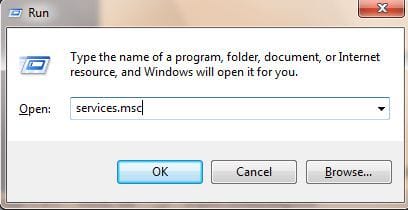
- Знайдіть у списку або послугах опцію Intel Rapid Storage Technology, а потім двічі клацніть на ній.
![Як виправити високе використання процесора IAStorDataSvc у Windows 10]()
- Змініть “Тип запуску” на “Вимкнено”. Натисніть «Застосувати», а потім «ОК», щоб зберегти зміни.
- Нарешті, вийдіть з вікна Служби.
ЧИТАЙТЕ ТАКОЖ: 3 найкращі програми для охолодження ноутбуків для Windows 10
Спосіб 4: Запустіть Windows Update
Запуск Windows Update може вирішити проблему IAStorDataSvc, оскільки драйвери можуть бути застарілими, що спричиняє велике використання центрального процесора, перегрів та спотворення продуктивності Windows.
Однак запуск Windows Update покращить продуктивність ПК та оновить драйвери, особливо драйвери Intel, які підтримують додаток Intel Rapid Storage Technology.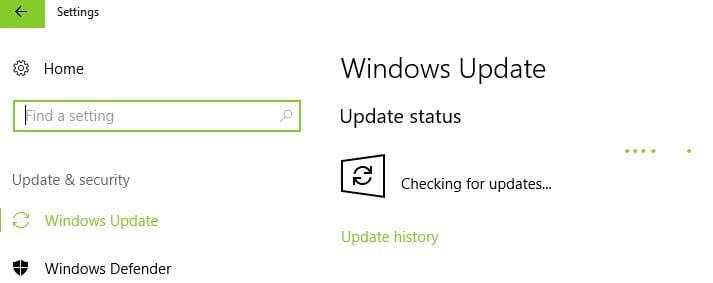
Ви можете запустити Центр оновлення Windows на своєму ПК, набравши “Windows Update” на панелі пошуку Windows і натиснувши меню Windows Update. Перш ніж перейти до оновлення Windows, переконайтеся, що ви під’єднані до Інтернету.
На закінчення, ці рішення застосовні для вирішення проблеми IAStorDataSvc на вашому ПК з Windows 10. Деякі антивірусні програми, такі як AVG та Norton, використовують високий рівень використання процесора, що призводить до погіршення продуктивності Windows. Тим не менш, ви можете розглянути можливість видалення програм, які використовують високий рівень використання центрального процесора, використовуючи “Метод 2” вище.
Спосіб 5: Змініть налаштування BIOS
Це метод, який вирішив цю проблему для деяких користувачів, але пам’ятайте, що якщо у вас немає необхідних навичок роботи з комп’ютером, ви можете завдати шкоди своєму комп’ютеру. Якщо ви знаєте, що робите, спробуйте змінити на AHCI ваш контролер SATA в BIOS. Після цього збережіть і перезапустіть. Якщо це не працює, повторно введіть BIOS і перейдіть назад на SATA.
Спосіб 6: Видаліть антивірус
Деякі користувачі провели власне “дослідження” проблеми та повідомили, що проблема зникла після видалення антивірусів AVG або Norton. Корінь проблеми може полягати в помилці між антивірусною системою та системою Windows. Якщо у вас є платна версія антивіруса, перевірте, як можна безпечно видалити його, не втрачаючи ліцензію. Після того,
У вас є запитання стосовно проблеми IAStorDataSvc або Intel Rapid Storage Technology? Повідомте нас, коментуючи нижче.
Пов’язані історії для перевірки:
- Найкращі охолоджувальні колодки для ноутбуків Windows 10
- 6 найкращих електромагнітних випромінювань та теплових екранів для ноутбуків
- MsMpEng.exe спричиняє велике використання центрального процесора: 3 рішення для вирішення цієї проблеми
Примітка редактора: Ця публікація була спочатку опублікована в жовтні 2017 року і відтоді була оновлена та оновлена для оновлення, точності та всебічності.